Kas YouTube ei tööta? Ärge kartke, me pöördume tagasi nende kasside videote vaatamiseni varsti. Võib juhtuda, et YouTube pole kõigi jaoks alla jäänud, kuid probleem on tõenäolisem teie otsas.
Olenemata sellest, kas videod puhverdavad lõputult, rakendust ei laadita ega midagi muud, peaksid meie Chrome'i, Androidi ja iOS-i tõrkeotsingu sammud aitama teil YouTube'i uuesti tööle panna.
Kontrollige, kas YouTube pole maas
YouTube'is on harv juhuslik seisak, kuid seda on juhtunud ka varem. Esimene asi, mida peaksite enne kontrollima, on see, kas probleem on YouTube'is, mitte teie enda küljes.
Kaks saiti, mis aitavad teil seda teha downdetector.com ja seisak.report. Nad koondavad ressursiallika kasutaja aruandeid, et näidata teile, millistest probleemidest teatatakse ja kust maailmast.
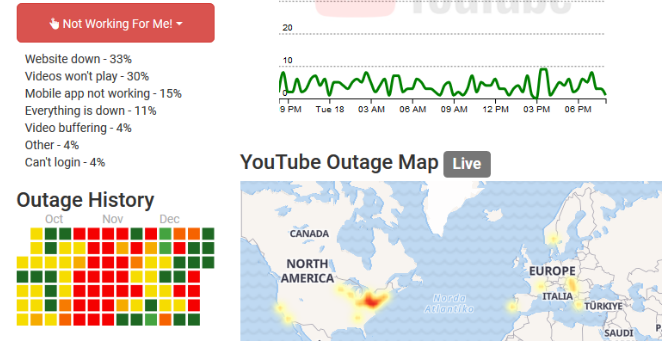
Kui YouTube'il on suuri seisakuid, teatavad sellest ka uudiste turustusvõimalused. Kiireim viis kontrollida on minnes Google News ja otsite „YouTube alla” või „YouTube'i seisak”.
Kas olete kindlaks teinud, et YouTube näib töötavat teiste heaks? Kui jah, jätkake nende tõrkeotsingu sammudega.
YouTube'i parandamine Chrome'is
Kui kasutate YouTube'i Chrome'i lauaarvuti versioonis, järgige YouTube'i parandamiseks neid samme.
1. Värskendage Chrome'i
Peaksite alati kasutama Chrome'i kõige ajakohasemat versiooni. Seda tuleks automaatselt värskendada, kuid alati on kõige parem seda kontrollida.
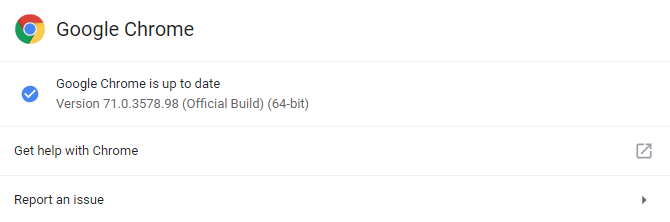
Kleebi kroom: // seaded / abi URL-i ribale ja vajutage Sisenema. Peaksite nägema „Google Chrome on ajakohane”. Kui te seda ei tee, klõpsake nuppu Värskendage Google Chrome'i ja siis klõpsake nuppu Taaskäivitage.
2. Kustuta küpsised ja vahemälu
Brauseri puhastamiseks proovige Chrome'is küpsised ja vahemälu tühjendada. Kleebi kroom: // settings / clearBrowserData URL-i ribale ja vajutage Sisenema.
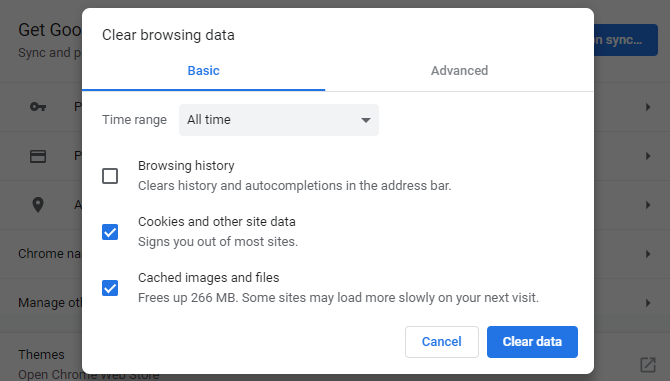
Sisse Ajavahemik rippmenüüst valige Kogu aeg. Märkige Küpsised ja muud saidi andmed ja Vahemällu salvestatud pildid ja failid. Klõpsake nuppu Kustuta andmed.
3. Keela laiendused
Laiendid võivad põhjustada YouTube'i ühilduvusprobleeme. Laiendite kuvamiseks kleepige kroom: // laiendid / URL-i ribal ja vajutage Sisenema.
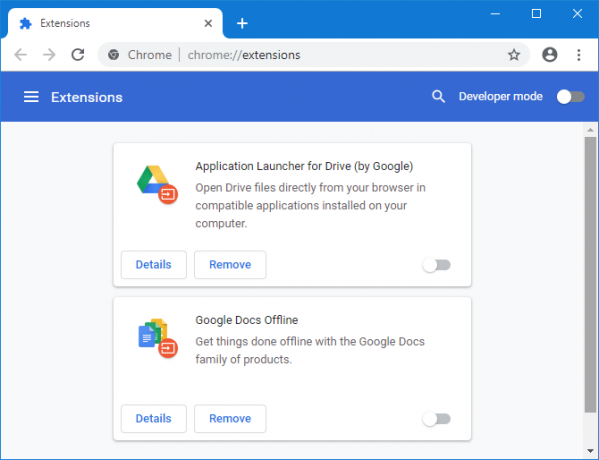
Keelake iga pikendus kordamööda, klõpsates liugurit, et see muutuks halliks. Pärast iga seda proovige YouTube'i uuesti ja vaadake, kas probleem on lahendatud. Kui see on nii, siis jätke laiend keelatuks ja proovige ühendust võtta arendajaga, et teada saada, kas ta saab probleemi lahendada.
4. Videodraiverite värskendamine
Kui teie videodraiverid on aegunud, võib see põhjustada probleeme videote esitamisel. Proovige neid värskendada, et näha, kas see lahendab probleemi. Selleks vajutage Windowsi klahv + X ja klõpsake nuppu Seadmehaldus.
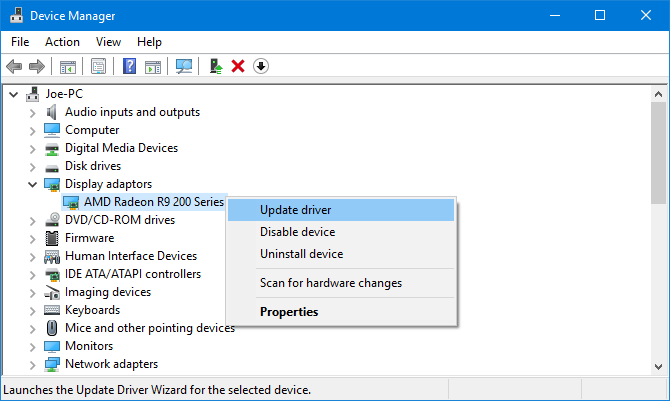
Topeltklõps Kuvari adapterid. Siis paremklõps oma adapteri ja klõpsake Uuendage draiverit. Klõpsake nuppu Uuendatud draiveritarkvara otsimine automaatselt ja järgige viisardit.
Lisateavet leiate meie juhendist kuidas vananenud Windowsi draivereid leida ja asendada Kuidas aegunud Windowsi draivereid leida ja asendadaTeie draiverid võivad olla vananenud ja vajavad värskendamist, kuid kuidas sa tead? Siit saate teada, mida peate teadma ja kuidas sellega edasi minna. Loe rohkem .
5. Kontrollige Interneti-ühendust
Isegi kui pääsete juurde teistele veebisaitidele, ei tähenda see, et teie Interneti-ühendus pole süüdi. See ei pruugi olla YouTube'i voogesituse jaoks piisavalt stabiilne. Probleemide tuvastamiseks ja lahendamiseks kasutage Windows 10 looduslikku tõrkeotsijat.
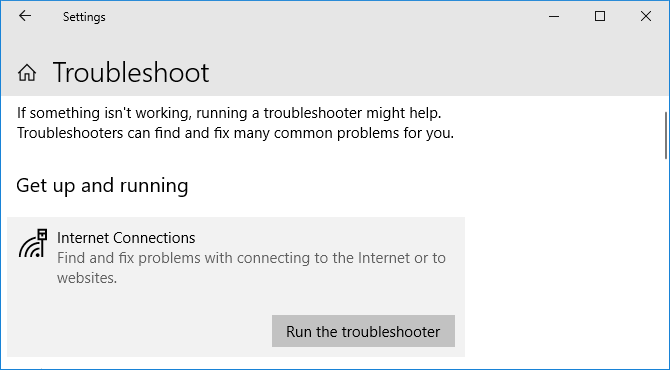
Vajutage Windowsi klahv + I seadete avamiseks. Minema Värskendus ja turvalisus> Veaotsing> Interneti-ühendused> Käivitage tõrkeotsija.
Kui see ei toimi, lugege meie artiklit võrguprobleemi diagnoosimine Võrguprobleemid? 7 diagnostilist nippi ja lihtsad parandusedEnne nende lahendamist tuleb diagnoosida võrguprobleemid. See artikkel hõlmab seitset lihtsat nippi oma võrgu kinnitamiseks. Loe rohkem lisateavet.
YouTube'i parandamine Androidis ja iOS-is
Kui kasutate YouTube'i Android-seadmes või iOS-seadmes, näiteks iPhone'is või iPadis, proovige neid tõrkeotsingu juhiseid.
1. Uuendage opsüsteemi
Teie operatsioonisüsteem võib olla vananenud ja seetõttu ei saa YouTube õigesti töötada.
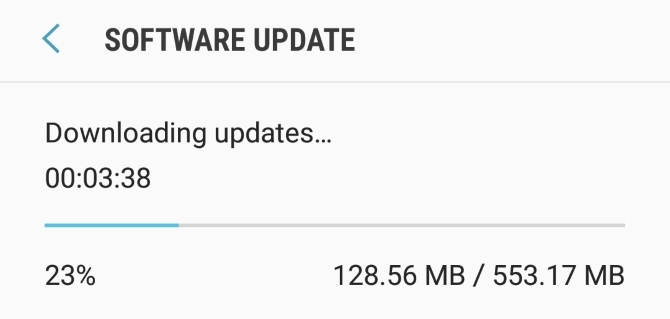
Androidis avage Seadistused ja otsima Tarkvara värskendus (või Süsteemi uuendus.) See võib asuda Telefoni kohta sektsiooni. Kui mõni uus versioon on saadaval, laadige see alla ja installige.
IOS-is minge lehele Seadistused> Üldine> Tarkvarauuendus ning laadige alla ja installige värskendus, kui see on saadaval.
2. Uuendage YouTube'i rakendust
YouTube'i rakendus peaks alati käitama uusimat versiooni, et saaksite uusimatest funktsioonidest ja veaparandustest kasu saada.
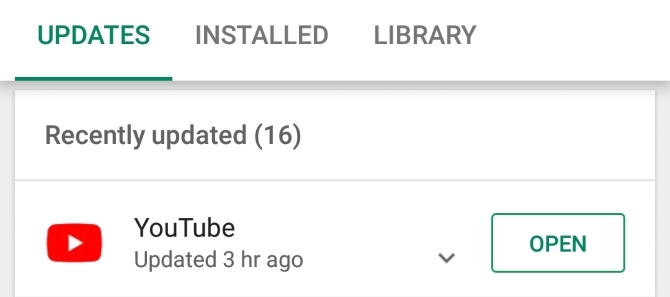
Androidis avage Play pood, libistage vasakult külgriba avamiseks koputage seejärel Minu rakendused ja mängud. Sa oled teel Uuendused sakk. Kõik värskendust vajavad rakendused asuvad kaustas Värskendused on ootel sektsiooni. Kui YouTube on siin, koputage Uuenda.
IOS-is avage Rakenduste pood ja koputage nuppu Uuendused sakk. Kui näete selles loendis YouTube'i, koputage Uuenda.
3. Tühjendage YouTube'i vahemälu ja andmed
Kui olete mõnda aega YouTube'i rakendust kasutanud, oleks võinud koguneda suur hulk vahemälu ja andmeid ning see võib probleeme põhjustada.
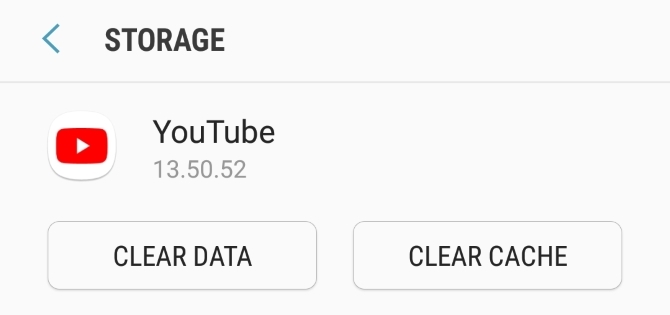
Minge Androidis saidile Seaded> Rakendused> YouTube> Salvestusruum. Koputage Tühjendage vahemälu ja vaadake, kas see lahendab probleemi. Kui ei, naasege siia ja koputage Kustuta andmed.
IOS-is on parim viis selleks YouTube'i desinstallida ja uuesti installida. vajutage ja hoidke rakenduse avakuval ja koputage Kustuta. Seejärel suunduge Play pood ja laadige YouTube uuesti alla.
4. Sünkrooni kuupäev ja kellaaeg
YouTube'i rakendusel võib olla probleeme, kui teie seadme kuupäev ja kellaaeg ei vasta YouTube'i serveri kuupäevale ja kellaajale. Parim viis selle lahendamiseks on lubada oma võrgul automaatselt kuupäeva ja kellaaega hallata.
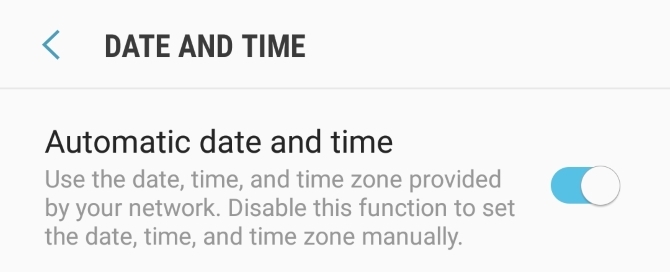
Minge Androidis saidile Seadistused> Üldhaldus> Kuupäev ja kellaaeg ja libistage Automaatne kuupäev ja kellaaeg kuni Peal.
IOS-is minge lehele Seadistused> Üldine> Kuupäev ja kellaaeg ja libistage Määra automaatselt kuni Peal.
5. Kontrollige Interneti-ühendust
Võib-olla ei tööta YouTube, kui teie Internet üritab korralikult ühenduda. Minge Androidis saidile Seadistused> Ühendused. IOS-is minge lehele Seadistused.
Esiteks pöörake Lennurežiim sisse-ja väljalülitamine. See võib teie võrgusätteid sageli värskendada ja probleemi lahendada. Järgmisena proovige luua ühenduse Wi-Fi või telefonivõrgu kaudu (seda, mida te vaikimisi ei kasuta). Kui see ei toimi, proovige Bluetooth keelata.
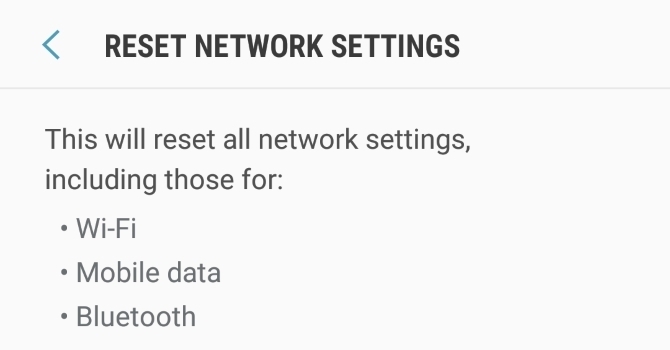
Kas ikkagi pole õnne? Võrguühenduse saate täielikult lähtestada. Minge Androidis saidile Seadistused> Üldhaldus> Lähtesta> Lähtesta võrgusätted. IOS-is minge lehele Seadistused> Üldseaded> Lähtesta> Lähtesta võrgusätted.
Täiustage YouTube'i laiendustega
Kui olete järginud kõiki neid tõrkeotsingu toiminguid, peaks YouTube uuesti varundama ja töötama. Kui seda pole, küsige julgelt lisateavet selle artikli all olevatest kommentaaridest.
Eeldusel, et YouTube töötab jälle, miks mitte muuta seda veelgi paremaks? Nendega saate seda teha YouTube'i veebirakendused ja laiendused mis võimaldavad teil videoklippe klippida, videote sees otsida, videotele märkmeid lisada ja palju muud.
Kas otsite YouTube'i mängude saiti? Seda pole enam kuskil. Proovige neid YouTube'i mängude alternatiivid Parimad YouTube'i mängude alternatiivid mängijateleYouTube'i hasartmänge pole enam, nii et siin on parimad YouTube'i hasartmängude alternatiivid tühimiku täitmiseks. Loe rohkem selle asemel:
Joe sündis klaviatuuri käes ja hakkas kohe tehnoloogiast kirjutama. Nüüd on ta täiskohaga vabakutseline kirjanik. Küsi minult Loomilt.
